-
Pour voir mes tubes en grand il suffit de cliquer dessus
ils sont en format png
un petit mot fais toujours plaisir
 1 commentaire
1 commentaire
-
-
Pour voir mes tubes en grand il suffit de cliquer dessus
ils sont en format png
un petit mot fais toujours plaisir



 votre commentaire
votre commentaire
-

Materiel
*
*
*
Leçon: Alice au pays des merveilles
La pose que j'ai utilisée est de
fiorodova maria de pic for desing
1.calque nouveau calque de 800 sur 800
2. Copier le calque du masque en tant que nouveau calque
3. Copiez le calque Wolk comme un nouveau calque
et placer en haut
4. Copiez le calque Zon comme un nouveau calque
et placez en haut à droite
5. Copiez le calque Bloemen comme un nouveau calque
et placez un peu vers le haut
6. Copiez le calque Poort comme un nouveau calque
et placez en bas à 5 pâtés de maisons d'en bas
7. Copiez le calque Boom en tant que nouveau calque
et place à gauche contre ta porte
8. Copiez le calque Graslayer comme un nouveau calque
et placez en bas
9. Copiez le calque le calque Hoed comme un nouveau calque
et placez en bas à gauche
10. Copiez l le calque de lapin comme un nouveau calque
et placez-le contre votre chapeau
11. Copiez le calque Tafel comme un nouveau calque
et placez-le juste à côté de votre lapin
un peu
12. Copiez le calque Tas en tant que nouveau calque
et placez à gauche sur votre table
13. Copiez l le calque Koffiekan comme un nouveau calque
et placez-le directement sur votre table
14. Copiez le calque Mushroom 1 comme un nouveau calque
et placez-le en bas à gauche de votre table
15. Copiez le calque Kat comme un nouveau calque
et placez-le en bas à droite de votre table
16. Copiez le calque de Champignons 2 comme un nouveau calque
et placez en bas à droite
17. Copier et coller votre tube comme un nouveau calque
et donner un bel endroit
fusionner les calques visible
 votre commentaire
votre commentaire
-

Le tube n est pas inclus dans le matériel
Materiel
*
*
*
Leçon: Le pays des merveilles de Bibi
Trouvez un bon tube vous-même
Matériel pour la leçon ICI
1.calque nouveau calque 800-800
2. Copier le calque du masque en tant que nouveau calque
3. Copiez Grass comme un nouveau calque
et placez en bas
4. Copiez coller Boom comme un nouveau calque
et placez en haut à droite
5. Copiez coller Paddestoel comme un nouveau calque
et placez votre calque d'herbe
6. Copiez coller Balonnen comme un nouveau calque
et placez en bas à gauche
7. Copiez coller Tekst comme un nouveau calque
et placez en haut à gauche
8. Copiez coller Lantaarn comme un nouveau calque
et placez en bas à gauche
9. Copiez coller lapin comme un nouveau calque
et placez-le juste à côté de votre lanterne
10. Copiez coller Beestje comme un nouveau calque
et placez-le juste à côté de votre lapin
11. Copiez votre Tube comme un nouveau calque
et placez en bas à droite
fusionner les calques visible
enregistrer en png
 votre commentaire
votre commentaire
-

Merci Emmy de m'avoir autorisé à traduire ce tutoriel
Emy dank u dat u mij aan uw tutorials te vertalenMateriel
Ouvrez une nouvelle image transparente 700x700.
Masque ouvert - copiez et collez sur l'image.2.
Ouvrez 28 - copiez et collez sur l'image.
Placez-le légèrement vers le haut.
Donnez de l'ombre portée - avec ce paramètre.2-2-70-2- noir
3.
Ouvrez l'herbe - copiez et collez l'image.
Placez-le vers le bas.
Donnez la même ombre portée.4.
Ouvrez sussieM Here Comes The Spring EP12 - copiez et collez l'image.
Placez-le sur le cadre - voir l'exemple.
Donnez la même ombre portée.5.
Ouvrez sussieM Here Comes The Spring EP7 - copiez et collez l'image.
Placez-le sur le cadre - en haut à gauche.
Donnez la même ombre portée.6.
Ouvrez Lantern GL_ASGarden - copiez et collez l'image.
Placez-le sur le cadre - en haut à droite.
Donnez la même ombre portée.7.
Ouvrez strik-JB - copiez et collez sur l'image.
Placez-le sur le cadre - en haut à droite.
Donnez la même ombre portée.8.
Ouvrez les oeufs de Pâques - copiez et collez sur l'image.
Placez ce droit en bas.
Donnez la même ombre portée.9.
Ouvrez poussin - copiez et collez sur l'image.
Placez ce droit en bas.
Donnez la même ombre portée.10.
Ouvrez la branche Roses - copiez et collez l'image.
Placez-le sur le côté gauche.
Donnez la même ombre portée.11.
Ouvrez votre tube de pose - copiez et collez l'image.
Placez-le sur le côté gauche.
Donnez la même ombre portée.12.
Ouvrez le texte - copiez et collez sur l'image.
Placez-le au milieu en haut.
Donnez la même ombre portée.13.
Calques - nouveau calque raster - mettez votre filigrane dans l'image.
Calques - fusionner - fusionner tous les calques visibles.
Fichier - Exporter - Optimisation PNG. votre commentaire
votre commentaire
-

Merci Emmy de m'avoir autorisé à traduire ce tutoriel
Emy dank u dat u mij aan uw tutorials te vertalenLe tube de la cookies n est pas dans le materiel
Materiel
1.
Ouvrez une nouvelle image transparente 800x800.
Ouvrez le calque du masque RH - copiez et collez sur l'image.
2.
Ouvrez ele8 - copiez et collez sur l'image.
Placez-le à gauche en haut.
Donnez une ombre portée - avec ce paramètre.
3-3-40-2-noir
3.
Ouvrez l'herbe haute - copiez et collez l'image.
Placez-le à gauche en bas.
Donnez la même ombre portée.
Calques - dupliquer - image - miroir.
4.
Ouvrez le tube de pose - copiez et collez sur l'image.
Placez-le sur le côté droit en bas.
Donnez la même ombre portée.
5.
Ouvrez ele9 - copiez et collez l'image.
Placez-le à gauche en bas.
Donnez la même ombre portée.
6.
Ouvrez Texte - copiez et collez sur l'image.
Placez-le tout en haut.
Donnez la même ombre portée.
7.
Ouvrez Texte - copiez et collez sur l'image.
Placez-le tout en haut.
Donnez la même ombre portée.
8.
Ouvrez florju_springbunnies_elmt (50) - copiez et collez sur l'image.
Placez-le dans le cadre - voir l'exemple.
Donnez la même ombre portée.
Calques - organiser - vers le bas - placez-le au-dessus du raster 2.
9.
Ouvrez florju_springbunnies_elmt (37) - copiez et collez sur l'image.
Placez-le sur l'échelle dans le cadre.
Donnez la même ombre portée.
Activez le calque superieur
10.
Calques - nouveau calque raster - mettez votre filigrane dans l'image.
Calques - fusionner - fusionner tous les calques visibles.
Fichier - Exporter - Optimisation PNG. votre commentaire
votre commentaire
-
Merci Emmy de m'avoir autorisé à traduire ce tutoriel
Emy dank u dat u mij aan uw tutorials te vertalenMateriel
Ouvrez une nouvelle image transparente 800x800.
Ouvrir l'arrière-plan - copier et coller sur l'image.2.
Ouvrez gras1 - copiez et collez sur l'image.
Placez-le à droite et en bas.3.
Ouvrez le cadre vert - copiez et collez l'image.
Donnez de l'ombre portée - avec ce paramètre.3-3-40-5 noir
Cadre ouvert - copiez et collez sur l'image.
Donnez la même ombre portée.
Activez le raster 3.4.
Ouvrez le tube de pose - copiez et collez sur l'image.
Placez ceci - comme ci-dessous.Supprimez la partie qui sort sous le cadre.
Donnez la même ombre portée.
Calques - dupliquer.
Calques - organiser - .5.
Ouvrez 103el - copiez et collez l'image.
Placez-le à gauche en bas.
Donnez la même ombre portée.6.
Ouvrez Doodle15 - copiez et collez sur l'image.
Placez-le juste en dessous.
Donnez la même ombre portée.7.
Ouvrez les oeufs de Pâques - copiez et collez sur l'image.
Placez-le juste en dessous.
Donnez la même ombre portée.8.
Ouvrez les poussins - copiez et collez sur l'image.
Placez-le au milieu en bas.
Donnez la même ombre portée.9.
Ouvrez WA-E-Spring - copiez et collez sur l'image.
Placez-le en haut à gauche.10.
Calques - nouveau calque raster - mettez votre filigrane dans l'image.
Calques - fusionner - fusionner tous les calques visibles.
Fichier - exportation - Optimisation PNG. votre commentaire
votre commentaire
-

Materiel
Les matériaux proviennent d'un scrapkit Miz
1
Ouvrez une nouvelle image de 800 par 800
Copiez Masker-DiPo Quinn
et collez comme un nouveau calque dans votre image
à droite.
2
Copier frame achter
et coller comme un nouveau calque dans votre image
3
Copier frame
et coller comme nouveau calque dans votre imagecalque deplacer vers le haut
Effets-Effets 3D-Ombre portée.
V 3
H 3
D 50
V 3
couleur noir.
4
Copiez Miz_Opal el 17
et collez comme un nouveau calque dans votre image
Déplacer vers la droite sur le cadre et légèrement vers le bas.
Effets-Effets 3D-Ombre portée.
V 3
H 3
D 35
V 3
couleur noir.
5
Copiez Miz_Opal el 25
déplacez-vous vers la droite juste en dessous de votre fleur précédente
et donnez la même ombre portée qu'avant.
6
Copiez Miz_Opal el 11
et collez comme un nouveau calque dans votre image,
déplacez-vous vers la gauche sur le cadre et légèrement vers le bas.
donner la même ombre portée
7
Copie MO el 14
et coller comme un nouveau calque dans votre image l'
image Rotation libre
Gauche et choix sur 95 Rien coché
Image - Retourner horizontale)se
déplacer vers le bas et légèrement vers la droite.
donner une ombre portée.
8
Copiez Miz_Opal el 45
et collez-le comme un nouveau calque dans votre image.
déplacer vers le bas à gauche du cadre
donner une ombre portée.
9
Copiez Miz_Opal el 28 (nous en aurons besoin une fois de plus.)
Et collez-le comme un nouveau calque dans votre image.
se déplacer en bas du cadre et un peu à droite.
donner une ombre portée.
10
Copiez Miz_Opal el 35 (Nous en aurons besoin une fois de plus.)
et collez comme un nouveau calque dans votre image
déplacer vers la gauche sur le vert.
donner une ombre portée.
11
Copiez Miz_Opal el 28
et collez comme un nouveau calque dans votre image.
Déplacez-vous vers le bas et vers la gauche.
donner une ombre portée.
12
Copiez Miz_Opal el 37
et collez-le comme un nouveau calque dans votre image.
descendre et un peu à gauche.
donner une ombre portée.
13
copiez Miz_Opal el 35
et collez comme un nouveau calque dans votre image
Déplacez-vous vers le bas.
donner une ombre portée,
14
Copier Miz_Opal el 26
et collez comme un nouveau calque dans votre image.
Déplacez-vous vers le bas et un peu vers la gauche.
donner une ombre portée.
15
Rendez votre couche de votre cadre active 4e par le bas
et mettez-y maintenant une tube
Effets Effets 3D - Ombre portée.
V min 5
H 8
D 35
V 16
couleur noir.Ajoutez WordArt
enregitrer en png 1 commentaire
1 commentaire
-

Materiel
Ouvrez une nouvelle image de 800
x 800 Copiez le masque de valentine
et collez-la comme un nouveau calque dans votre image
semble à droite.
Effets Effets 3D ombre portée
V 1
H 2
D 25
V 6
couleur noir
2
Copiez Candy's Winter (47)
et collez-le comme un nouveau calque dans votre image
.
Effets Effets 3D ombre portée
V 2
H 2
D 30
V 3
couleur noir.
3
Copie L'hiver de Candy (15)
et collez comme un nouveau calque dans votre image,
déplacez-vous en bas à gauche pour
donner la même ombre portée que précédemment.
4
Copiez Candy's Winter (23)
et collez-le comme un nouveau calque dans votre image.
Déplacez-vous en bas à gauche et
donnez la même ombre portée.
5
Copiez les cadres d'hiver de Candy (1)
et collez-les en tant que nouveau calque dans votre image
.
redonnez également l'ombre portée.
6
Copiez les lèvres
et collez-les comme un nouveau calque dans votre image,
déplacez-vous en bas à droite.
donner une ombre portée.
8
Copiez Candy's Winter (1)
et collez-le comme un nouveau calque dans votre image.
Déplacez-vous vers la droite juste au-dessus du cœur.
Calques-
Effets dupliqués- Effets de texture-Mosaïque-
Préréglages antiques les définit sur
Calques standard -Arranger-Déplacer vers le bas.
9
Rendez votre couche supérieure active et mettez-y une autre belle baignoire
J'ai donné à mon posertub cette ombre portée
H min 12
D min 14
D 30
V 13
Couleur noir.
10
Copier WordArt
et collez comme un nouveau calque dans votre image
mis sur un endroit où vous l'aimez l'
ombre portée est déjà là.inserz votre filigrane ou licence et enregistrer en png
 votre commentaire
votre commentaire
-

Materiel
Copiez 1 PSP et collez dans votre image
c'est juste à droite
copiez 2 PSP et collez dans votre image
déplacez tout cela à droite voir mon exemple.Copiez 3 PSP et collez-les dans votre image.
Déplacez-la en bas à droiteCopiez 4 PSP le cadre et collez-le dans votre image,
déplacez-le vers la gauche.Copiez 5 PSP et collez-le dans votre image
Placez-le à droite de votre cadre voir mon exemple
copiez 6 PSP et collez-le dans votre image
placez-le également à droite du cadre.Copiez 7 PSP et collez-les dans votre image
à droite de votre cadreCopiez 8 PSP et collez-les dans votre image
également à droite de votre cadreCopiez 9 PSP et collez-les dans votre image et placez
-les au bas de votre cadreCopiez 10 PSP et collez-les dans votre image,
mettez-les directement sur votre livret et votre lanterne.
copiez votre tube et collez dans votre image
mettez-le bien sur votre cadre
si besoin effacez un pied comme je l'ai fait.Donnez à votre tube une ombre portée
V 3
H 3
D 35
V 5
couleur noirFusionner toutes les couches ensemble
 votre commentaire
votre commentaire
-

Materiel
Ouvrez une nouvelle image 900 par 900 couleur blanche
Copiez et collez Masker-DiPo-les Happy 2017 déplacer vers le bas à droite.
Copier et coller Miz_AutumnsEmbrace_el (37) Déplacer vers le haut à gauche
Copiez et collez Miz_AutumnsEmbrace_el (1) également déplacer vers le haut à gauche .
Copiez et collez Miz_AutumnsEmbrace_el (41) déplacez-le vers la gauche sur le cadre.
Copiez et collez l'horloge d'arrière-plan-DiPo placez-la soigneusement sur votre horloge et déplacez-la vers le bas 1 fois.
revenir à la couche supérieure.
Copiez et collez Miz_AutumnsEmbrace_el (50) cela va en haut à droite du cadre (voir mon exemple)
Copiez et collez Miz_AutumnsEmbrace_el (48)
déplacez-le pour qu'il pointe presque vers 12 heuresCopiez et collez Miz_AutumnsEmbrace_el (47) déplacez-le de sorte qu'il soit environ 5 pour 12.
Copiez et collez Miz_AutumnsEmbrace_el (51) Cela va en bas à droite du cadre /.
Copiez et collez Miz_AutumnsEmbrace_el (12) Nous déplaçons cela un peu (voir mon exemple)
Copiez et collez Miz_AutumnsEmbrace_el (52) Cela va un peu vers la gauche et vers le bas.
Copiez et collez Miz_AutumnsEmbrace_el (45) déplacez vers la gauche et un peu vers le bas.
Copiez et collez Miz_AutumnsEmbrace_el (32) déplacez celui-ci vers le bas et déplacez-vous vers la gauche pas si bien que vous pouvez tout déplacer vers votre propre phrase.
Copiez et collez Miz_AutumnsEmbrace_el (9) déplacez vers le bas à gauche (voir exemple)
Copiez et collez Miz_AutumnsEmbrace_el (14) montez sur le cadre.
Copiez et collez champion-DiPo prenez les petits qui ont déjà une ombre portée. déplacer vers le bas à gauche.
 votre commentaire
votre commentaire
-

Materiel
Ouvrez une nouvelle image de 800
x 800 Copiez le DiPo-Masker-blue Christmas
et collez-le comme un nouveau calque dans votre image.
est en place. laissez l'opacité à 60
2
Copiez l'arrière-plan du cadre DiPo
et collez-le comme un nouveau calque dans votre image.
est en place
3
Copiez Miz_BX_element33
et collez-le comme un nouveau calque dans votre image.
est en place.
Effets-effets 3D-ombre portée
V 3
H 3
D 40
V 10
couleur noir.
4
Copiez Miz_BX_element56
et collez comme un nouveau calque dans votre image.
déplacer vers le bas du cadre.
donne la même ombre portée que précédemment et donne à tous les calques qui ont toujours
la même ombre portée.
5
Copiez Miz_BX_element51
et collez-le en tant que nouveau calque dans votre image.
déplacer vers la droite sur le cadre.
6
Copiez Miz_BX_element60
et collez-le en tant que nouveau calque dans votre image.
déplacer vers la gauche sur le cadre.
7
Copiez Miz_BX_element28
et collez-le en tant que nouveau calque dans votre image.
déplacer vers le bas du cadre.
8
copie Miz_BX_element11
et collez comme un nouveau calque dans votre image.
descendre sur le cadre et légèrement vers la gauche.
9
Copiez Miz_BX_element7
et collez-le comme un nouveau calque dans votre image,
déplacez-vous en bas du cadre.
10
Copiez Miz_BX_element49
et collez-le en tant que nouveau calque dans votre image.
déplacer vers le bas à gauche.
Copiez Miz_BX_element26
et collez comme un nouveau calque dans votre image.
déplacer vers la droite sur le cadre.
11
Copiez Miz_BX_element32
et collez-le en tant que nouveau calque dans votre image.
déplacer vers la droite et vers le bas.
12
Copiez Miz_BX_element52
et collez comme un nouveau calque dans votre image.
déplacer vers le bas au centre du cadre environ.
13
Copiez Miz_BX_element18
et collez-le en tant que nouveau calque dans votre image.
déplacer vers le bas à gauche.
14
Copiez Miz_BX_element47
et collez-le en tant que nouveau calque dans votre image.
descendre et légèrement vers la droite.
15
Copiez DiPo-WordArt
et collez-le comme un nouveau calque dans votre image.
déplacer vers le bas à droite.
16
rendre la troisième couche active par le bas.
Copiez votre cuve choisie et collez-la en tant que nouveau calque dans votre image.
mettez-les en
couches superposées et superposez cette couche 5 fois de
sorte qu'elle soit au-dessus de la couche de l'arc.
Activez l'outil gomme et effacez quelques morceaux au fond de votre tubeMettez un tube avotre choixet donnez-lui une ombre à votre goût.
voir si tout est en place, vous pouvez fusionner et enregistrer tous les calques votre commentaire
votre commentaire
-

Merci Emmy de m'avoir autorisé à traduire ce tutoriel
Emy dank u dat u mij aan uw tutorials te vertalenMateriel
Ouvrez une nouvelle image transparente 800x800.
Ouvrir l'arrière-plan - copier et coller sur l'image.2.
Ouvrez silverframe - copiez et collez sur l'image.
Effets - Effets d'image - décalage - avec ce paramètre.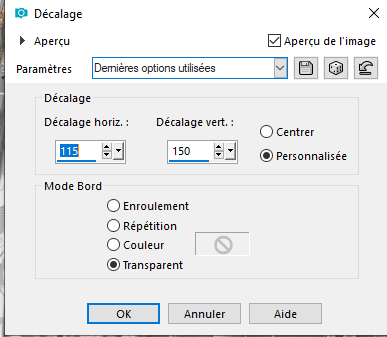
Effets - Effets 3D - ombre portée - avec ce paramètre.
3-3-60-25 noir
Sélections - modifier - étendre 5 pixels.
Calques - nouveau calque raster.
Remplissez-le avec la couleur noire.
Sélections - sélectionnez aucune.
Couches - organiser - vers le bas.3.
Ouvrez WA-Emmy - copiez et collez l'image.
Placez-le dans la zone noire.
Activez la couche supérieure.4.
Fleur ouverte - copiez et collez l'image.
Placez-le juste en dessous.
Donnez la même ombre portée.5.
Ballons ouverts - copiez et collez l'image.
Placez-le juste en dessous.
Donnez la même ombre portée.
Couches - organiser - vers le bas.
Activez la couche supérieure.6.
Ouvrez (26) - copiez et collez l'image.
Placez-le juste en dessous.
Donnez la même ombre portée.7.
Ouvrez votre tube de pose - copiez et collez l'image.
Placez-le sur la gauche.
Donnez la même ombre portée.8.
Calques - nouveau calque raster - mettez votre filigrane dans l'image.
Calques - fusionner - fusionner tous les calques visibles.
Fichier - exportation - Optimisation PNG. votre commentaire
votre commentaire
-

Materiel
1.ouvrir un calque de 800 sur 800
2. Copier Maskerlaag en tant que nouveau calque
3. Copier El 1 coller en tant que nouveau calque
et placer un peu vers le haut
4. Copie le tube Raam en tant que nouveau calque
et placer un peu vers le haut
5. Copier le calque fusionné en tant que nouveau calque
et placez au bas de votre fenêtre
6. Copier Muis met nootjes coller comme un nouveau calque
et placez en bas à gauche de votre fenêtre
7. Copier Eekhoorntjes coller comme un nouveau calque
et place à gauche en bas
8. Copier Eekhoorn en tant que nouveau calque
et placez juste à côté de vos écureuils
9. Copier le cluster coller en tant que nouveau calque
et place en bas à droite
10. Copier le texte coller comme un nouveau calque
et placez en haut de votre fenêtre
11. Copiez votre tube cookies en tant que nouveau calque
 votre commentaire
votre commentaire
-

Calque nouveau calque 800-800
2. Copier Maskerlaag en tant que nouveau calque
3. Copier boom en tant que nouveau calque
et place en haut à gauche
4. Copier El 1 coller en tant que nouveau calque
et place en haut à droite
5. Copier le tube clôture jointe en tant que nouveau calque
et placer un peu vers le haut
6. Copier le tube Grint en tant que nouveau calque
et placez-le au bas de votre clôture jointe
7. Copier le tube Grondlaag en tant que nouveau calque
et place en bas
8. Copier le cluster coller en tant que nouveau calque
et place à gauche sur votre clôture jointe
9. Copier le tube de Spookje en tant que nouveau calque
et placer au bas de votre cluster
10. Copier le tube rat en tant que nouveau calque
et placez-vous au bas de votre fantôme
11. Copier le cluster 1 en tant que nouveau calque
et place en bas à droite
12. Copier le tube Vleermuizen en tant que nouveau calque
et placez-le sur le calque de votre masque
-
Copiez votre tube cookies comme un nouveau calque
n oublier pas de mettre le copyright de votre cookies et de signer
 votre commentaire
votre commentaire
-
-

Merci Emmy de m'avoir autorisé à traduire ce tutoriel
Emy dank u dat u mij aan uw tutorials te vertalenMateriel
Ouvrez un nouveau calque 800x800.
Ouvrir Masker - copier - coller sur l'image.2.
Ouvrez 40 - copier - coller sur l'image.
Rotation sans image - avec ce réglage.
Aller à l'outil de sélection - sélection à main libre - d'un point à l'autre - et faire une sélection - comme ci-dessous.

3.
Calques - nouveau calque raster - remplissez-le avec la couleur blanche.
Calque arrangez -
Sélections - n'en sélectionnez aucune.
Activer le calque superieure
Sélectionnez avec la baguette magique dans le petit carré du cadre.
Sélections - Modifier - Agrandir 5 pixels.4.
Définissez l'arrière-plan sur # 950206 - avant-plan sur blanc.
Faire un dégradé linéaire - avec ce paramètre.
Calques - nouveau calque raster - remplissez-le avec le dégradé.
Ajuster - Flou - Gaussien flou - Rayon à 49.
Calques - Disposition - Bas.
Sélections - n'en sélectionnez aucune.
Activer la couche supérieure.5.
Ouvrez le tube poseur (je l'ai redimensionné à 125%) - copiez-collez sur l'image.
Effets - Effets 3D - Ombre portée - avec ce paramètre.
Calques - dupliquer - calques - disposer - sous raster2 (cadre).
Activer la couche supérieure.6.
Aller à l'outil de sélection - sélection à main libre - d'un point à l'autre - et faire une sélection -Cliquez sur la touche de suppression.
Accédez à la copie de raster5 - cliquez sur la touche de suppression.
Sélections - n'en sélectionnez aucune.7.
Ouvrir le cadeau de Noël (32) - copier - coller sur l'image.
Donnez la même ombre portée.
Placez-le sur le côté gauche en haut.
Calques - dupliquer - image - miroir.
Activer la couche supérieure.8.
Ouvrez 100 - copier - coller sur l'image.
Image - rotation libre - gauche 15.
Donnez la même ombre portée.
Placez-le à gauche en bas.9.
Ouvrez 109 - copier - coller sur l'image.
Donnez la même ombre portée.
Placez-le à gauche en bas - sur la carte.10.
Ouvrez 107 - copier - coller sur l'image.
Donnez la même ombre portée.
Placez-le bien - sous la lanterne - voir exemple.11.
Ouvrez wordart 7 - copier - coller sur l'image.
Donnez la même ombre portée.
Placez-le juste en bas.12.
Ouvrez 43 - copier - coller sur l'image.
Donnez la même ombre portée.
Placez-le au milieu en haut.13.
Ouvrez 118 - copier - coller sur l'image.
Donnez la même ombre portée.
Placez-le au milieu en bas.
 votre commentaire
votre commentaire
-


Merci Emmy de m'avoir autorisé à traduire ce tutoriel
Emy dank u dat u mij aan uw tutorials te vertalenMateriel
Ouvrez la nouvelle image transparente 800x800.
Ouvrir le masque - copier et coller sur l'image.2.
Ouvrir la neige - copier et coller sur l'image.
Placez-le vers le bas.3.
Ouvrez la lanterne - copiez et collez sur l'image.
Placez ceci à droite.
Effets - Effets 3D - Ombre portée - avec ce paramètre.
4.
Ouvrez Cloud-GI-ChristmasTimeSampler - copiez et collez sur l'image.
Placez ceci juste en haut.
Calques - dupliquer - image - miroir.
Calques - fusionner - fusionner vers le bas.
Layers - arrangez-vous.5.
Ouvrez HPD_CIMH_18 - copiez et collez sur l'image.
Placez ceci à gauche.
Donnez la même ombre portée.6.
Ouvrez ial_as_sf_tree1 - copiez et collez sur l'image.
Placez cette gauche de la lanterne.
Donnez la même ombre portée.7.
Ouvrez ial_as_sf_deer - copiez et collez sur l'image.
Placez-le devant l'arbre et la lanterne.
Donnez la même ombre portée.8.
Ouvrez Fence-GI-ChristmasTimeSampler - copiez et collez sur l'image.
Placez-le vers le bas.
Donnez la même ombre portée.9.
Ouvrez graveflakes_florju_element (2) - copiez et collez sur l'image.
Placez ceci juste en dessous.
Donnez la même ombre portée.10.
Ouvrir bonhomme de neige - copier et coller sur l'image.
Placez ceci juste en dessous.
Donnez la même ombre portée.11.
Ouvrez showerofsnow_element_florju (43) - copiez et collez sur l'image.
Placez cette gauche en haut.
Donnez la même ombre portée.12.
Ouvrez votre tube de pose - copiez et collez sur l'image.
Placez cette gauche sous un peu au milieu.
Donnez la même ombre portée.13.
Ouvrir le seau - copier et coller sur l'image.
Placez cette gauche ci-dessous.
Donnez la même ombre portée.14.
Calques - nouveau calque raster - insérez votre filigrane dans l'image.
Calques - fusionner - fusionner tous les calques visibles.
Fichier - export - Optimisation PNG.Monica
 votre commentaire
votre commentaire
-

Merci Emmy de m'avoir autorisé à traduire ce tutoriel
Emy dank u dat u mij aan uw tutorials te vertalenMateriel
Nouveau calque transparent 800x800.
Ouvrir le fond - copier et coller sur l'image.2.
Ouvrez Emmy-frame - copiez et collez sur l'image.
Placez ceci un peu en bas.
Sélectionnez avec la baguette magique au milieu du cadre.
Sélections - Modifier - Agrandir 5 pixels.
Calques - nouveau calque raster - remplissez-le avec la couleur blanche.
Calques - réorganiser3.
Ouvrez House_Snow 14 - copiez et collez sur l'image.
Sélection - Inverser - Cliquez sur la touche Suppr.
Sélections - n'en sélectionnez aucune.
Définissez l'opacité de ce calque sur 77.
Activez le calque supérieur.4.
Ouvrez HS_Christmas6 - copiez et collez sur l'image.
Placez ceci à gauche en haut. Le pôle contre le cadre.
Effets - Effets 3D - Ombre portée - avec ce paramètre.
5.
Ouvrir pappels - copier et coller sur l'image.
Placez cette gauche sous le plateau - voir exemple.
Donnez la même ombre portée.
Calques - dupliquer - image - miroir.
Image - redimensionner à 75% - tous les calques non cochés.
Placez ceci à côté de l'autre.6.
Ouvrez le santabag - copiez et collez sur l'image.
Placez cette gauche en bas - voir exemple.
Donnez la même ombre portée.7.
Ouvrez votre tube de pose - copiez et collez sur l'image.
Placez ceci à droite.
Donnez la même ombre portée.8.
Ouvrez étoiles 1 - copiez et collez sur l'image.
Placez ceci au milieu en bas.
Donnez la même ombre portée.9.
Ouvrez étoiles2 - copiez et collez sur l'image.
Placez ceci au milieu en bas.
Donnez la même ombre portée.10.
Ouvrez étoiles3 - copiez et collez sur l'image.
Placez ceci au centre à droite.
Donnez la même ombre portée.11.
Calques - nouveau calque raster - insérez votre filigrane dans l'image.
Calques - fusionner - fusionner tous les calques visibles.
Fichier - export - Optimisation PNG. votre commentaire
votre commentaire
-

Merci Emmy de m'avoir autorisé à traduire ce tutoriel
Emy dank u dat u mij aan uw tutorials te vertalen
Materiel
Ouvrez la nouvelle image transparente 800x800.
Ouvrir le masque 2 - copier et coller sur l'image.2.
Ouvrir l'herbe - copier et coller sur l'image.
Placez-le vers le bas.
Effets - Effets 3D - Ombre portée - avec ce paramètre.
3.
Ouvrez le cluster Emmy - copiez et collez sur l'image.
Placez ceci à gauche.
Donnez la même ombre portée.4.
Ouvrez clusterbgr - copiez et collez sur l'image.
Placez ceci sur le cluster.
Layers - arrangez-vous.5.
Ouvrez halloween26 - copiez et collez sur l'image.
Placez ceci dans le cluster.
Activer la couche supérieure.6.
Ouvrir les champignons - copier et coller sur l'image.
Placez cette gauche en bas.
Donnez la même ombre portée.7.
Ouvrez Halloween_night_blackcat - copiez et collez sur l'image.
Placez ceci en bas - voir exemple.
Donnez la même ombre portée.8.
Open partie de lilou (13) - copier et coller sur l'image.
Placez ceci sur la fenêtre.
Donnez la même ombre portée.9.
Ouvrez le tube poseur - copiez et collez sur l'image.
Placez ceci à droite.
Donnez la même ombre portée.10.
Ouvrez l'élément 34 - copiez et collez sur l'image.
Placez ceci juste en dessous.
Donnez la même ombre portée.11.
Ouvrir déco - copier et coller sur l'image.
Placez ceci juste en dessous.
Donnez la même ombre portée.12.
Calques - nouveau calque raster - insérez votre filigrane dans l'image.
Calques - fusionner - fusionner tous les calques visibles.
Fichier - export - Optimisation PNG. votre commentaire
votre commentaire
-


Merci Emmy de m'avoir autorisé à traduire ce tutoriel
Emy dank u dat u mij aan uw tutorials te vertalenMateriel
Ouvrez la nouvelle image transparente 800x800.
Open RH Mask layer - copiez et collez sur l'image.2.
Ouvrez R11 Ground 2 - copiez et collez sur l'image.
Placez cette gauche en bas.
Calques - dupliquer - image - miroir.3.
Ouvrez bladeren - copier et coller sur l’image.
Placez ceci en bas.
Effets - Effets 3D - Ombre portée - avec ce paramètre.
4.
Ouvrez Halloween_night_framewithleave_rainy - copiez et collez sur l'image.
Placez ceci au-dessus des feuilles sur le bord.
Donnez la même ombre portée.5.
Ouvrez maskbgr - copiez et collez sur l'image.
Placez ceci sur le cadre.
Layers - arrangez-vous.
Activer la couche supérieure.6.
Ouvrez Kristin-Nightmare 2-Jack - copiez et collez sur l'image.
Placez ceci à droite.
Donnez la même ombre portée.7.
Ouvrez bush01 - copiez et collez sur l'image.
Placez-le au milieu en bas du cadre.
Donnez la même ombre portée.8.
Ouvrez RR_HauntedDreams_Element015 - copiez et collez sur l'image.
Placez-le au milieu en bas du cadre.
Donnez la même ombre portée.9.
Ouvrez Blackcat - copiez et collez sur l'image.
Placez cette gauche pour l'homme.
Donnez la même ombre portée.10.
Ouvrez Bads - copier et coller sur l'image.
Placez ceci en haut du cadre.11.
Ouvrez votre tube de pose - copiez et collez sur l'image.
Placez ceci à gauche.
Donnez la même ombre portée.12.
Ouvrez WA3b - copiez et collez sur l'image.
Placez ceci au milieu en haut.
Donnez la même ombre portée.13.
Calques - nouveau calque raster - insérez votre filigrane dans l'image.
Calques - fusionner - fusionner tous les calques visibles.
Fichier - export - Optimisation PNG. 1 commentaire
1 commentaire
-


Merci Emmy de m'avoir autorisé à traduire ce tutoriel
Emy dank u dat u mij aan uw tutorials te vertalenMateriel
Ouvrir une nouvelle image transparente 800x800.
Ouvrir le fond - copier et coller sur l'image.2.
Ouvrez E2 - copiez et collez sur l'image.
Définissez l'opacité de ce calque sur 53.3.
Ouvrez ele9 - copiez et collez sur l'image.
Placez ceci juste en dessous.
Calques - dupliquer - image - miroir.
Calques - fusionner - fusionner vers le bas.4.
Ouvrir brush - copier et coller sur l'image.
Placez ceci juste en dessous.
Calques - dupliquer - image - miroir.
Calques - fusionner - fusionner vers le bas.5.
Ouvrez MLD5 - copiez et collez sur l'image.
Placez cette gauche en bas.6.
Ouvrez Herfst2 - copiez et collez sur l'image.
Placez ceci juste en dessous.7.
Ouvrez le tube poseur - copiez et collez sur l'image.
Placez ceci à gauche.
Effets - Effets 3D - Ombre portée - avec ce paramètre.
8.
Ouvrez marted_AutumnParty_el (36) - copiez et collez sur l'image.
Effets - Effets d'image - Décalage - avec ce paramètre.
Donnez la même ombre portée.
Sélectionnez avec la baguette magique au milieu du cadre.
Sélections - Modifier - Agrandir 10 pixels.9.
Ouvrez l'automne - copiez et collez sur l'image.
Placez-le bien sur le cadre.
Sélections - Inverser - Cliquez sur la touche Suppr.
Sélections - n'en sélectionnez aucune.10.
Ouvrir 22 - copier et coller sur l'image.
Placez ce sous raster 6.
Donnez la même ombre portée.11.
Ouvrez le cluster Emmy - copiez et collez sur l'image.
Placez ceci au milieu - voir exemple.
Donnez la même ombre portée.12.
Ouvrez WA-Emmy - copiez et collez sur l'image.
Placez cette gauche en haut.
Donnez la même ombre portée.13.
Ouvrez 45 - copiez et collez sur l'image.
Placez ceci au milieu en haut du cadre.
Donnez la même ombre portée.14.
Calques - nouveau calque raster - insérez votre filigrane dans l'image.
Calques - fusionner - fusionner tous les calques visibles.
Fichier - export - Optimisation PNG. votre commentaire
votre commentaire
-

materiel
Calque nouveau 800-800
2. Copier Bomen paste en tant que nouveau calque
et place en haut à gauche
3. Copier bomen 1 1 dans un nouveau calque
et place en haut à droite
4. Copier El 1 coller en tant que nouveau calque
et place bien sur l'arbre 1
5. Copier la pâte de Gras en tant que nouveau calque
et place en bas
6. Copier la pâte Kasteel en tant que nouveau calque
et placer un peu vers le haut
7. Copier la pâte Muur en tant que nouveau calque
et placez en bas à gauche de votre château
8. Copier la pâte Grassprieten en tant que nouveau calque
et place pour votre château
9. Copier la pâte Uiltje en tant que nouveau calque
et place à gauche dans l'escalier de ton château
10. Copier la pâte Hondje en tant que nouveau calque
et place en bas à gauche
11. Copier El 2 coller comme un nouveau calque
et place en bas à droite
12. Copiez votreTube comme un nouveau calque
 votre commentaire
votre commentaire
-


Merci Emmy de m'avoir autorisé à traduire ce tutoriel
Emy dank u dat u mij aan uw tutorials te vertalenMateriel
Ouvrir un nouveau calque de 800x800.
Ouvrir le fond - copier et coller sur l'image.2.
Ouvrir les cadres - copier et coller sur l'image.
Placez a gauche en haut.
Effets - Effets 3D - Ombre portée - avec ce paramètre.
3.
Ouvrez bgrframes - copiez et collez sur l'image.
Placez ceci sur les cadres.
Calque- reorganisez -4.
Ouvrez Highfour_Autumn_Element18 - copiez et collez sur l'image.
Placez en haut sur les cadres.
Calque reorganisez
Donnez la même ombre portée.
Calques - dupliquer.
Image - redimensionner à 85% - tous les calques non cochés.
Rotation sans image - avec ce réglage.
Placez ceci comme dans l'exemple.
Activer la couche supérieure.5.
Ouvrez WA-Emmy - copiez et collez sur l'image.
Placez ceci dans le cadre supérieur.
Donnez la même ombre portée.
Calques - dupliquer.
Placez ceci dans le cadre inférieur.6.
Ouvrez ASB_FallFantasy_Element4 - copiez et collez sur l'image.
Rotation sans image - avec ce réglage.
Placez a gauche en haut sur le cadre du milieu.
Donnez la même ombre portée.7.
Ouvrez ASB_FallFantasy_Element43 - copiez et collez sur l'image.
Placez ceci dans le cadre du milieu.
Donnez la même ombre portée.8.
Ouvrez AutumnBreeze_MoleminaScrap_el (12) - copiez et collez sur l'image.
Placez a gauche en bas.
Donnez la même ombre portée.9.
Ouvrez autumndreams_marzena - copiez et collez sur l'image.
Placez-le sous le cadre inférieur.
Donnez la même ombre portée.10.
Ouvrez Element12 - copiez et collez sur l'image.
Placez au milieu en bas.
Donnez la même ombre portée.11.
Ouvrez votre tube de pose - copiez et collez sur l'image.
Placez a à droite.
Donnez la même ombre portée.12.
Calques - nouveau calque raster - insérez votre filigrane dans l'image.
Calques - fusionner - fusionner tous les calques visibles.
Fichier - export - Optimisation PNG. votre commentaire
votre commentaire
-


Merci Emmy de m'avoir autorisé à traduire ce tutoriel
Emy dank u dat u mij aan uw tutorials te vertalenMateriel
1.
ouvrir un nouveau calque de 800x800.
Ouvrir mask1 - copier et coller sur l'image.
Ouvrir le masque - copier et coller sur l'image.2.
copier coller cadre Regina 2013 - copier et coller sur l'image.
Placez ceci juste en haut.
Effets - Effets 3D - Ombre portée - avec ce paramètre.
3.
Ouvrez framebgr - copiez et collez sur l'image.
Placez ceci sur le cadre.
Calque - reorganisez
Activer le calque supérieure.4.
Ouvrir une fleur - copier et coller sur l'image.
Placez ceci au bas du grand cadre.
Définissez l'opacité de ce calque sur 28.5.
Ouvrez lanterner - copiez et collez sur l'image.
Placez ceci en haut du grand cadre.
Donnez la même ombre portée.6.
Ouvrez el53 - copiez et collez sur l'image.
Rotation sans image - avec ce réglage.
Placez ceci à droite sur le petit cadre.
Donnez la même ombre portée.7.
Ouvrir l'automne - copier et coller sur l'image
Placez ceci dans le petit cadre.8.
Ouvrez AutumnBreeze_MoleminaScrap_el28 - copiez et collez sur l'image.
Placez cette gauche en bas.
Calques - dupliquer - image - miroir.9.
Ouvrir l'herbe - copier et coller sur l'image.
Placez cette gauche en bas.
Calques - dupliquer - image - miroir.10.
Ouvrez votre tube poseur - - copiez et collez sur l'image.
Placez ceci à gauche.
Donnez la même ombre portée.11.
Ouvrez le cluster 03 - copiez et collez sur l'image.
Placez cette gauche en bas.
Donnez la même ombre portée.12.
Ouvrez el80 - copiez et collez sur l'image.
Placez ceci au milieu en bas.
Donnez la même ombre portée.13.
Open fall - copier et coller sur l'image.
Placez ceci juste en dessous.
Donnez la même ombre portée.14.
Calques - nouveau calque raster - insérez votre filigrane dans l'image.
Calques - fusionner - fusionner tous les calques visibles.
Fichier - export - Optimisation PNG.Et le tag est prêt.
Si dessous vos versions
Merci pour vos réalisations
Gisou
Monica
 1 commentaire
1 commentaire
-

Merci Emmy de m'avoir autorisé à traduire ce tutoriel
Emy dank u dat u mij aan uw tutorials te vertalenMatériel
Fichier - ouvrir une nouvelle image transparente 700x700.
Activez le tube Maskerlaag-Marijke-NW - edit - copy.
Modifier - coller comme un nouveau calque sur l'image.2.
Activez le raster du tube - édition - copie.
Modifier - coller comme un nouveau calque sur l'image.
Effets - Effets 3D - Ombre portée - avec ce paramètre.
3.
Activez le tube element4 - edit - copy.
Modifier - coller comme un nouveau calque sur l'image.
Activer l'outil de déplacement - placez cette gauche en haut.
Effets - Effets 3D - Ombre portée - le réglage est correct.4.
Activer l’arbre à tubes - éditer - copier.
Modifier - coller comme un nouveau calque sur l'image.
Placez ceci sur le côté droit.5.
Activer le lampadaire à tube - éditer - copier.
Modifier - coller comme un nouveau calque sur l'image.
Place à gauche.
Effets - Effets 3D - Ombre portée - le réglage est correct.6.
Activez le tube hek - edit - copy.
Modifier - coller comme un nouveau calque sur l'image.
Placez-le - voir exemple.
Effets - Effets 3D - Ombre portée - le réglage est correct.7.
Activer le tube element1 - edit - copy.
Modifier - coller comme un nouveau calque sur l'image.
Placez à gauche en bas.
Calques - dupliquer.
Image - miroir.8.
Activez le tube ial_fis_snowdrift - edit - copy.
Modifier - coller comme un nouveau calque sur l'image.
Placez à gauche en bas.
Calques - dupliquer.
Image - miroir.
Calques - dupliquer.
Placez cette gauche de l'autre et légèrement en haut - voir exemple.
Calques - dupliquer.
Placez cette gauche à côté - voir exemple.9.
Activez le tube MaryPop_snowyday_el (19) - edit - copy.
Modifier - coller comme un nouveau calque sur l'image.
Placez cette gauche en bas.
Effets - Effets 3D - Ombre portée - le réglage est correct.10.
Activez le tube snowbal - edit - copy.
Modifier - coller comme un nouveau calque sur l'image.
Placez cette gauche en bas - à côté du bonhomme de neige.
Effets - Effets 3D - Ombre portée - le réglage est correct.11.
Activer le tube element39l - edit - copy.
Modifier - coller comme un nouveau calque sur l'image.
Placez ce droit sur la clôture - à côté du bonhomme de neige.
Effets - Effets 3D - Ombre portée - le réglage est correct.12.
Activez le tube pose - edit - copy.
Modifier - coller comme un nouveau calque sur l'image.
Placez ceci au milieu en bas.
Effets - Effets 3D - Ombre portée - le réglage est correct.13.
Calques - nouveau calque raster - insérez votre filigrane dans l'image.
Calques - fusionner - fusionner tous les calques visibles.
Fichier - export - Optimisation PNG. 1 commentaire
1 commentaire
-

Merci Emmy de m'avoir autorisé à traduire ce tutoriel
Emy dank u dat u mij aan uw tutorials te vertalenMateriel
Ouvrir une nouvelle image transparente 800x800
Ouvrir un masque - copier et coller sur l'image.2.
Ouvrez MaryPop_TS_el (53) - copiez et collez sur l'image.
Placez ceci en haut à droite.3.
Ouvrez MaryPop_TS_el (54) - copiez et collez sur l'image.
Placez ceci en haut à droite.4.
Ouvrez MaryPop_TS_el (30) - copiez et collez sur l'image.
Placez ceci en haut à droite.5.
Ouvrez MaryPop_TS_el (49) - copiez et collez sur l'image.
Placez ceci à droite.
Donnez une ombre portée - avec ce réglage.
6.
Ouvrir l’arrière-plan - copier et coller sur l’image.
Placez ceci sur le cadre.
Layers - arrangez-vous.
Calques - fusionner - fusionner vers le bas.
Activer la couche supérieure.7.
Ouvrez MaryPop_TS_el (41) - copiez et collez sur l'image.
Placez ceci dans le cadre supérieur.
Donnez la même ombre portée.
Calques - dupliquer - placez-le dans le cadre du milieu.
Calques - dupliquer - placez-le dans le cadre inférieur.
Calques - fusionner - fusionner vers le bas et à nouveau.
Activer la couche supérieure.8.
Ouvrir l'herbe haute - copier et coller sur l'image.
Placez cette gauche en bas.
Donnez la même ombre portée.
Calques - dupliquer - image - miroir.9.
Ouvrir le cluster - copier et coller sur l'image.
Placez ceci au milieu en bas.
Donnez la même ombre portée.
Calques - arrangez - vers le bas et déplacez-vous un peu vers la gauche.
Activer la couche supérieure.10.
Ouvrez MaryPop_TS_el (43) - copiez et collez sur l'image.
Placez ce droit sur le cadre inférieur.
Donnez la même ombre portée.11.
Ouvrez MaryPop_TS_el (11) - copiez et collez sur l'image.
Placez cette droite sur le cadre du milieu.
Donnez la même ombre portée.12.
Ouvrez MaryPop_TS_el (58) - copiez et collez sur l'image.
Placez cette gauche en haut.
Donnez la même ombre portée.13.
Ouvrez votre tube de pose - copiez et collez sur l'image.
Placez ceci à gauche.
Donnez la même ombre portée.14.
Calques - nouveau calque raster - insérez votre filigrane dans l'image.
Calques - fusionner - fusionner tous les calques visibles.
Fichier - export - Optimisation PNG. votre commentaire
votre commentaire
-


Merci Emmy de m'avoir autorisé à traduire ce tutoriel
Emy dank u dat u mij aan uw tutorials te vertalenMatériel
1.
Fichier - ouvre une nouvelle image transparente 800x800.
Ouvrir le masque - copier et coller sur l'image.2.
Ouvrir les cerises - copier et coller sur l'image.
Placez cette gauche en haut - voir exemple.
Définissez l'opacité de ce calque sur 26.3.
Ouvrez cajoline_tempscerises_el98 - copiez et collez sur l'image.
Placez cette gauche ci-dessous.
Donnez une ombre portée - avec ce réglage.4-4-40-40-noir
4.
Ouvrir l'herbe haute - copier et coller sur l'image.
Placez cette gauche ci-dessous.
Donnez la même ombre portée.
Calques - dupliquer - image - miroir.5.
Ouvrez la canne - copiez et collez sur l'image.
Placez ceci juste en dessous.
Donnez la même ombre portée.
Calques - dupliquer - image - miroir.6.
Ouvrez RR_Tunna - copiez et collez sur l'image.
Placez ceci pour l'herbe en bas à droite.
Donnez la même ombre portée.7.
Ouvrez votre tube poseur (de préférence assis) - copiez et collez sur l'image.
Placez ceci sur le seau.
Donnez la même ombre portée.8.
Ouvrez GoldenSun_CherryCherry_element31 - copiez et collez sur l'image.
Placez ceci juste en dessous.
Donnez la même ombre portée.9.
Ouvrez 042-2 - copiez et collez sur l'image.
Placez cette droite en haut - voir exemple.
Donnez la même ombre portée.
Calques - dupliquer - déplacez-le un peu plus loin - voir exemple.
Calques - dupliquer - image - miroir.
Placez cette gauche sur les roseaux.10.
Ouvrir le panier cerises - copier et coller sur l'image.
Placez-le au milieu à côté du tube à poser.
Donnez la même ombre portée.11.
Ouvrez collab_icecreame3 (11) - copiez et collez sur l'image.
Placez-le devant le panier de cerises.
Donnez la même ombre portée.12.
Ouvrez 2 cerises - copiez et collez sur l'image.
Placez cette gauche à côté du panier de cerises.
Donnez la même ombre portée.13.
Ouvrez 1 cerise - copiez et collez sur l'image.
Placez cette gauche du panier de cerises - pour les 2 cerises.
Donnez la même ombre portée.14.
Ouvrir les oies - copier et coller sur l'image.
Placez cette gauche en bas.
Donnez la même ombre portée.15.
Ouvrir le texte - copier et coller sur l'image.
Placez cette gauche en haut.
Donnez la même ombre portée.16.
Calques - nouveau calque raster - insérez votre filigrane dans l'image.
Calques - fusionner - fusionner tous les calques visibles.
Fichier - export - Optimisation PNG. votre commentaire
votre commentaire
-

Merci Rita de m'avoir autorisé à traduire ce tutoriel
Rita dank u dat u mij aan uw tutorials te vertalen
Retrouvez l'original ici
Ouvrir un calque de 600-600 pixels
2. Copier coller le Masker en tant que nouveau calque
3. Copier coller le cadre Bg en tant que nouveau calque
4. Copier coller le tube Sneeuw en tant que nouveau calque
5. Copier le cadre coller comme un nouveau calque
6. Copier Copier coller le tube en tant que nouveau calque
et place à gauche sur ton cadre
7. Copier coller le tube Hangertje coller en tant que nouveau calque
et placez à gauche sur votre branche
8. Copier coller en tant que nouveau calque
et placez-le au bas de votre cadre
9. Copier coller le tube Dennentak en tant que nouveau calque
et placez-le en bas au milieu de votre cadre
10. Copier coller le tube comme un nouveau calque
et placez-le en bas à droite de votre cadre
11. Copier coller en tant que nouveau calque
et placez en bas juste à côté de votre arbre
12. Copier la pâte Pakje en tant que nouveau calque
et placez-le en bas à gauche de votre seau
13. Copier Mand coller comme nouveau calque
et placez-le en bas à gauche de votre cadre
14. Copier coller le tube Vogeltje en tant que nouveau calque
et placez sur votre panier
15. Copier coller votre cokkies comme un nouveau calque
ajouter le copyright
votre signature
enregistrer en png
 votre commentaire
votre commentaire Suivre le flux RSS des articles
Suivre le flux RSS des articles Suivre le flux RSS des commentaires
Suivre le flux RSS des commentaires




















































































































































































































































































































